小日常怎么关闭意见反馈?小日常关闭意见反馈教
今天小编为大家带来了小日常关闭意见反馈教程,想知道怎么做的小伙伴来看看接下来的这篇文章吧,相信一定会帮到你们的。
小日常怎么关闭意见反馈?小日常关闭意见反馈教程
1、首先打开“小日常”App,小日常主界面点击下方的“更多”打开更多设置界面。
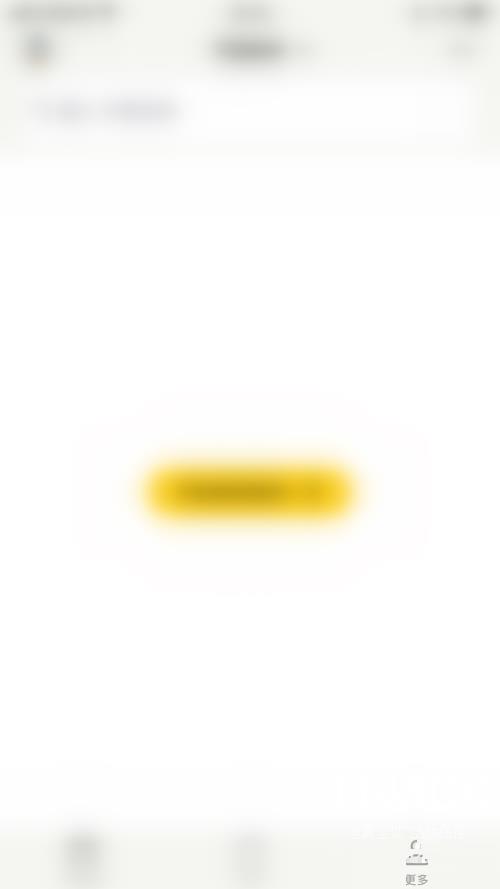
2、然后在更多设置界面点击左上角的“方块”图标打开更多页管理界面。
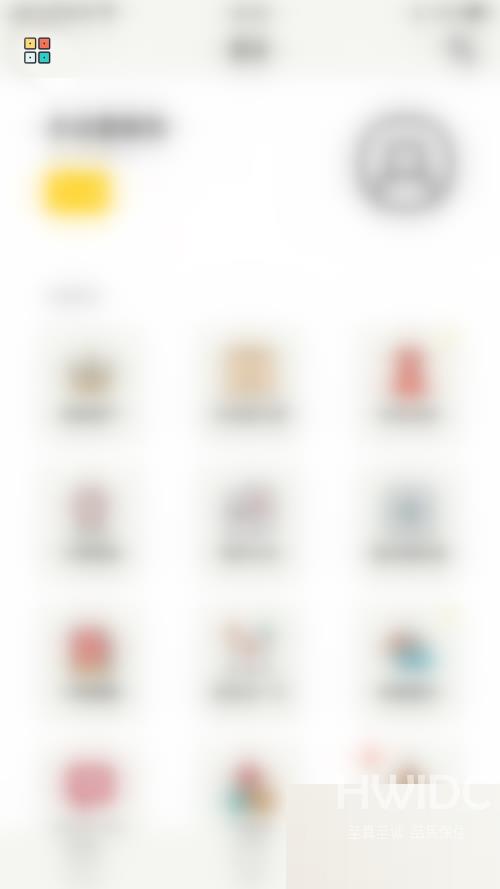
3、接着在更多页管理界面点击“意见反馈”后面的圆点。
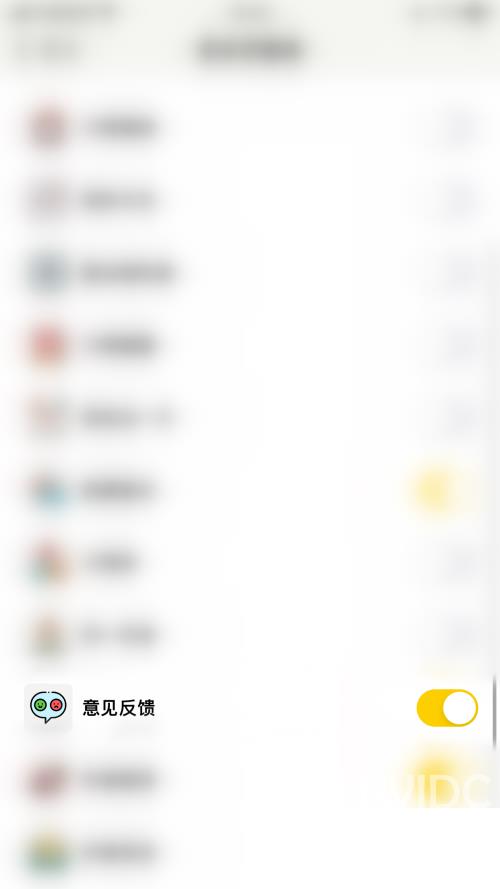
4、最后“意见反馈”后面的圆点变为灰色即表示关闭小日常意见反馈成功。
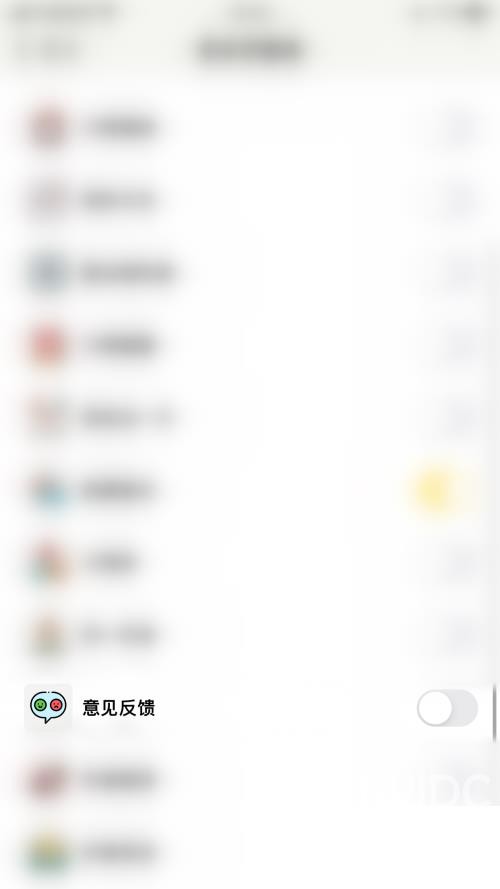
以上这篇文章就是小日常关闭意见反馈教程,更多教程尽在海外IDC网。
【本文由:盐城网站制作 http://www.1234xp.com/yancheng.html 欢迎留下您的宝贵建议】